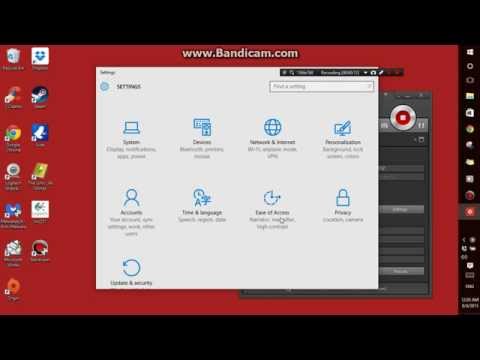L'une des options les plus avancées pour redimensionner votre partition Windows Vista consiste à utiliser GParted Live CD, un CD de démarrage sous Linux qui vous emmène directement dans GParted, le formidable utilitaire linux de gestion de partitions. Le problème est que si vous redimensionnez votre partition de démarrage / système, vous ne pourrez plus démarrer sans réparer Windows.
Tout d’abord, assurez-vous de disposer d’un DVD d’installation amorçable de Windows Vista, car vous ne pourrez pas utiliser votre ordinateur si vous ne le faites pas. Ensuite, téléchargez le Live CD GParted et gravez-le sur cd.
Démarrez à partir du cd GParted et vos disques durs apparaîtront dans la liste déroulante. Le premier lecteur est généralement votre lecteur de démarrage, mais vous pouvez vérifier la colonne Drapeaux pour vous en assurer.





File: Windowssystem32winload.exe Status: 0xc0000225 Info: The selected entry could not be loaded because the application is missing or corrupt.
Voici une capture d'écran de l'erreur, mais ne vous inquiétez pas, nous allons la réparer.